
- •Базы данных Методические рекомендации по проведению лабораторных работ
- •230105 Программное обеспечение вычислительной техники и автоматизированных систем
- •Пояснительная записка
- •Свойства полей
- •Индексирование полей
- •Создание составного индекса
- •Установка ключа
- •Ввод и редактирование данных
- •Удаление записей
- •Копирование и перемещение
- •Сортировка записей
- •Определение связей между таблицами
- •Создание запроса
- •Мастер запросов
- •Новый запрос
- •Group by Договоры.ВидСтрахования, ВидыСтрахования.Название
- •2. Создание кода vba с помощью мастеров элементов управления.
- •Вариант 1
- •Вариант 2
- •Вариант 3
- •Вариант 4
- •Вариант 5
- •Вариант 6
- •Вариант 7
- •Вариант 8
- •Вариант 9
- •Вариант 10
- •Вариант 11
- •Вариант 12
- •Вариант 13
- •Вариант 14
- •Вариант 15
- •Вариант 16
- •Вариант 17
- •Вариант 18
- •Вариант 19
- •Вариант 20
- •Вариант 21
- •Вариант 22
- •Вариант 23
- •Вариант 24
- •Вариант 25
- •Вариант 26
- •Вариант 27
- •Вариант 28
- •Вариант 29
- •Вариант 30
- •Вариант 31
- •Вариант 32
Определение связей между таблицами
В большинстве случаев связывают ключевое поле (представленное в списке полей полужирным шрифтом) одной таблицы с соответствующим ему полем во второй таблице (часто имеющим то же имя). Последнее называют полем внешнего ключа.
Правило: Связанные поля не обязательно должны иметь одинаковые имена, однако, они должны иметь одинаковые типы данных.
Исключения: 1.Поле счетчика с последовательной нумерацией может связываться с числовыми полями размера "Длинное целое"
2. Поле счетчика с размером "Код репликации" может связываться с полями типа "Числовой", для которых также задан размер "Код репликации".
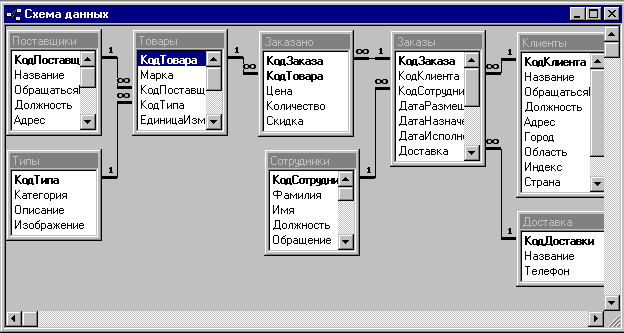
Рис. Схема связей между таблицами базы данных.
Для выяснения связей между таблицами:
1. Закройте все открытые таблицы.
2. Выберите команду Сервис/Схема данных или нажмите кнопку
 на панели инструментов.
на панели инструментов.
Для создания межтабличных связей:
1. Добавьте нужную таблицу в окно Схема данных с помощью команды Связи/Показать таблицу или нажав кнопку
 на панели инструментов.
на панели инструментов.
2. Для связывания полей выберите поле в одной таблице и переместите его с помощью мыши на соответствующее поле во второй таблице.
3. Открывается окно диалога Связи. Проверьте правильность имен связываемых полей, выводящихся в двух столбцах бланка в окне связей. При необходимости, выберите в ячейках бланка другие имена полей.
4. Создайте связь нажатием кнопки Создать.
5. При попытке закрыть окно Схема данных выводится приглашение сохранить текущий макет схемы данных.
Лабораторная работа № 6. Проектирование базы данных. Создание базы данных в Microsoft Access: использование выражений в базе данных.
Структура отчёта по лабораторной работе.
1. Титульный лист.
2. Содержание.
3. Цель работы.
4. Задание.
5. Теоретическая часть.
6. Практическая часть.
7. Выводы.
8. Библиографический список.
Цель работы
Научиться создавать запросы. Изучить виды запросов
Содержание.
При выполнении данной работы каждый выполненный пункт необходимо сохранять в виде отдельного запроса.
Создать простой запрос в одной таблице. Включить одно поле таблицы.
Определить условия отбора. ("И" и "ИЛИ").
Создать вычислимые поля.
Пример выполнения.
Создание запроса
Запрос - это выражение, определяющее какую информацию нужно найти в одной или нескольких таблицах.
Access позволяет создавать следующие типы запросов:
Запросы на выборку (извлекаются данные из одной или нескольких таблиц).
Перекрестные запросы (отображаются результаты статистических расчетов - суммы, среднего значения и т.д., выполненных по данным из одного поля. Эти результаты группируются по двум наборам данных в формате электронной таблицы. Первый набор выводится в левом столбце и образует заголовки строк, а второй - выводится в верхней строке и образует заголовки столбцов).
Запросы с параметрами . (Если приходится часто выполнять один и тот же запрос на выборку или перекрестный запрос, изменяя при этом условия отбора, то сэкономить время позволяет запрос с параметрами. Запрос с параметрами не требует каждый раз вносить изменения в бланк запроса; вместо этого выводится приглашение пользователю ввести условия отбора. Для каждого поля допускается определение набора параметров.)
Запросы на изменение. (Позволяют в одной операции внести изменения во многие записи. Существует четыре типа запросов на изменение: на создание таблицы, на удаление записей, на добавление и на обновление записей).
Запросы SQL. (создаются с помощью инструкции языка структурированных запросов SQL - Structured Query Language).
Результаты запроса Access помещает в динамических наборах, напоминающих обычные таблицы.
Замечание. 1. Интересно, что при изменении данных в динамическом наборе, автоматически изменяются соответствующие значения в первичной таблице
2. Следует помнить, что данные хранятся в первичных таблицах, а не в динамических наборах данных.
Для создания запроса следует в окне базы данных
1. Использовать директиву Запрос/Создать или кнопку
 (новый запрос).
(новый запрос).2. Воспользоваться Мастером запроса или создать самостоятельный запрос.
3. Сохранить запрос.
